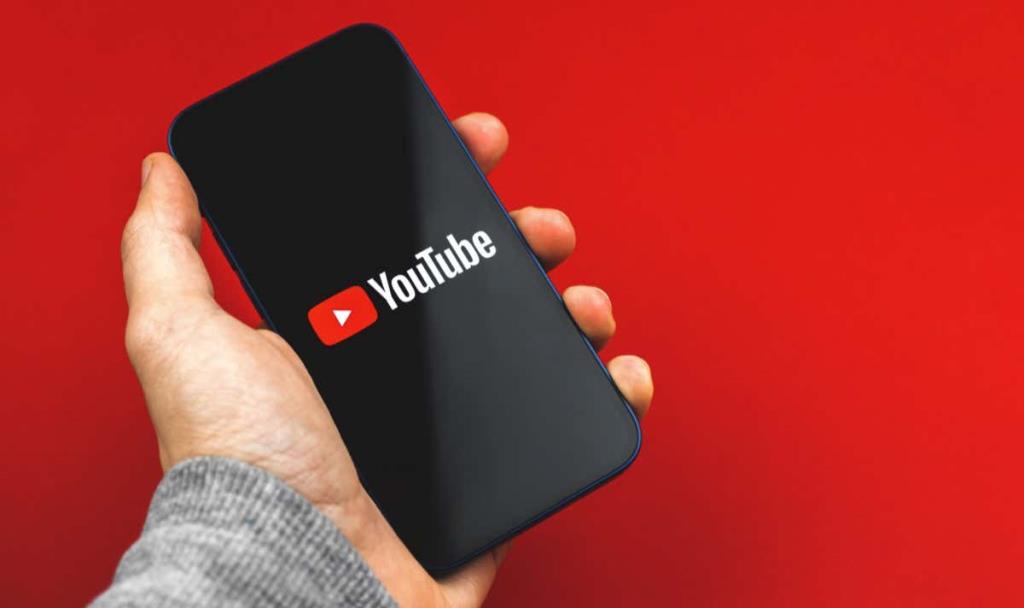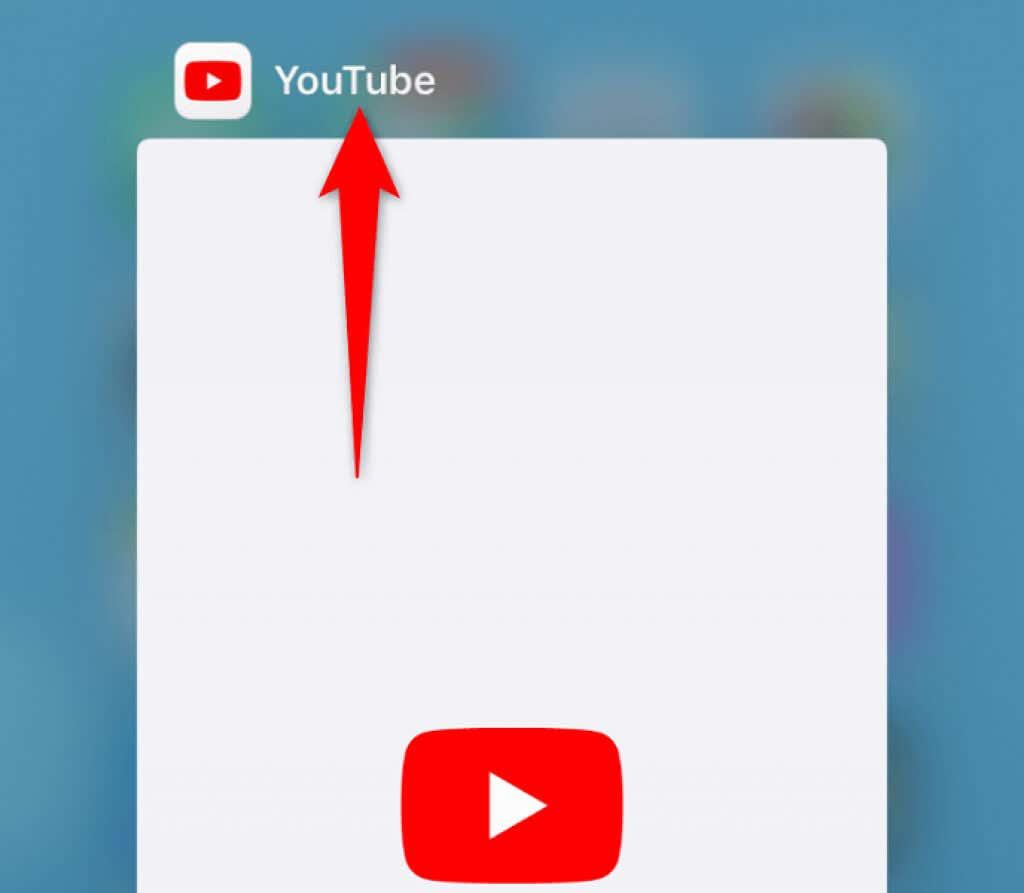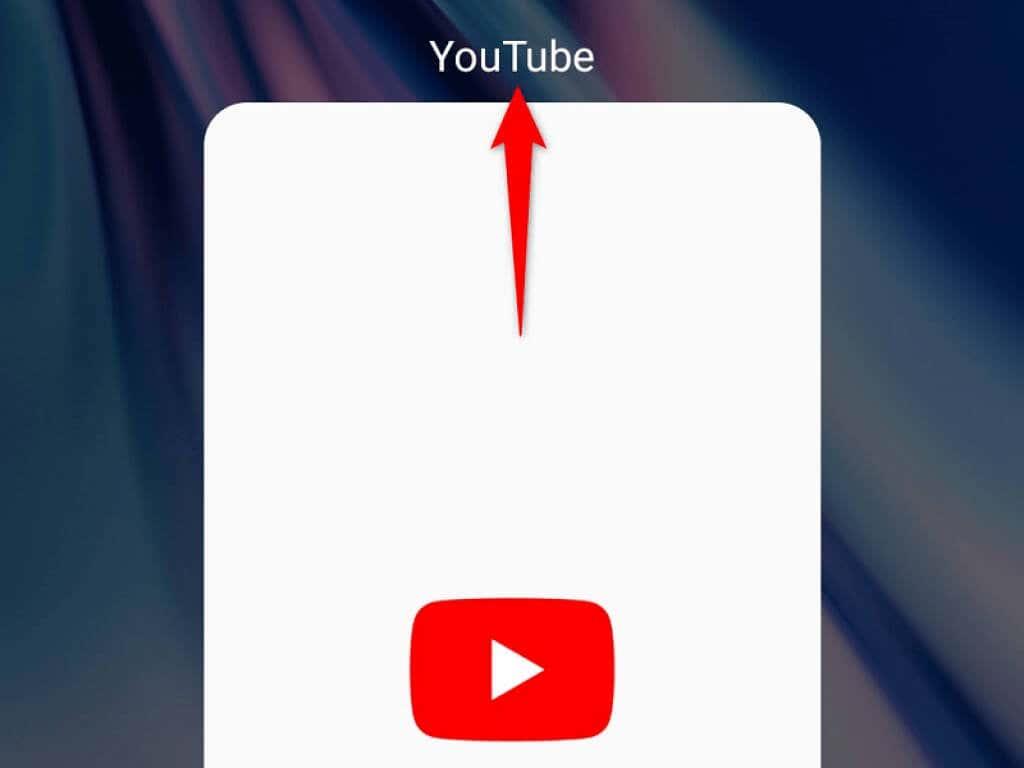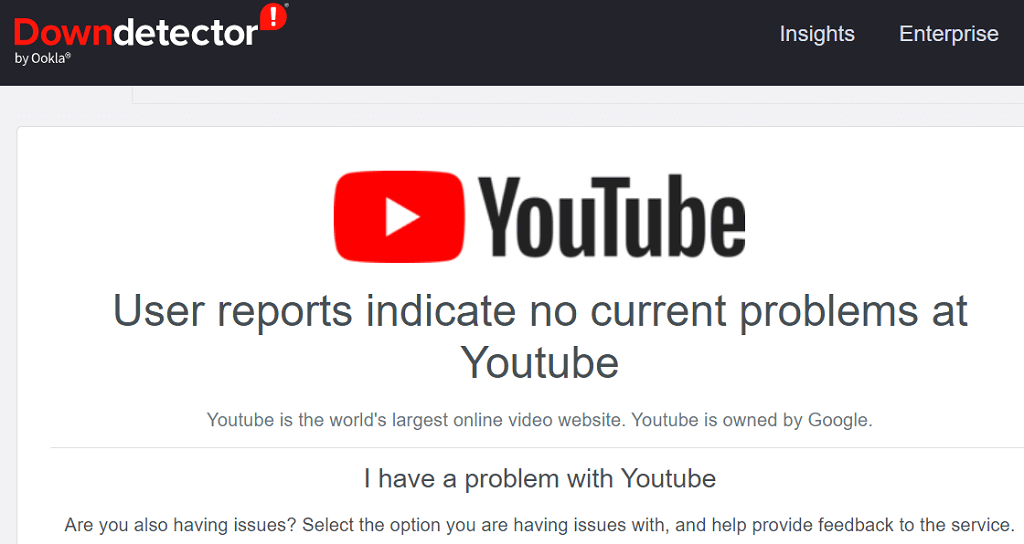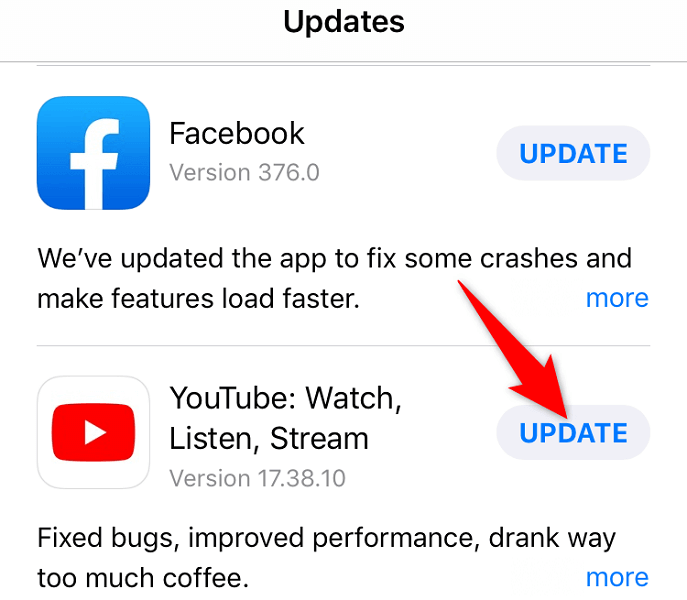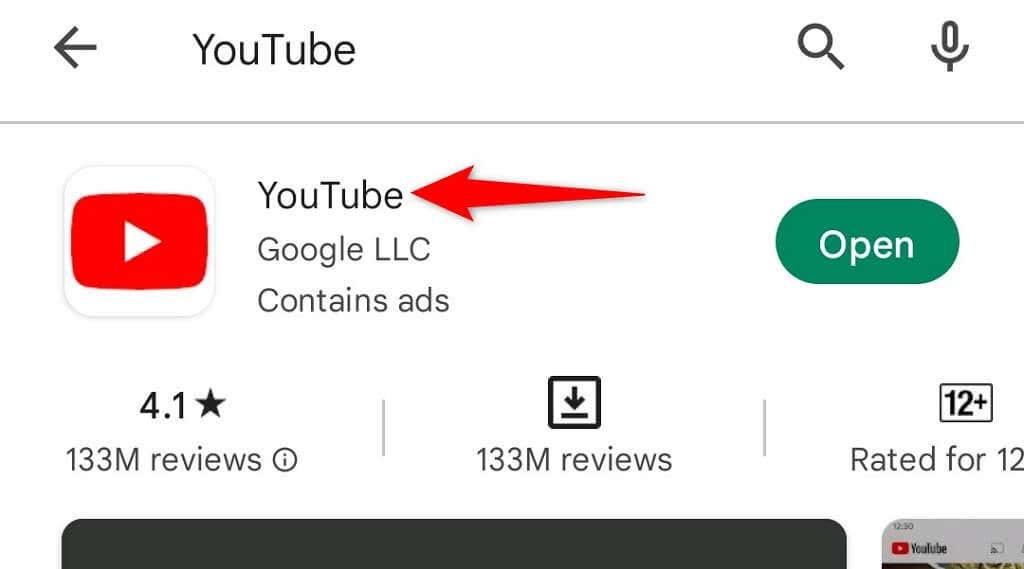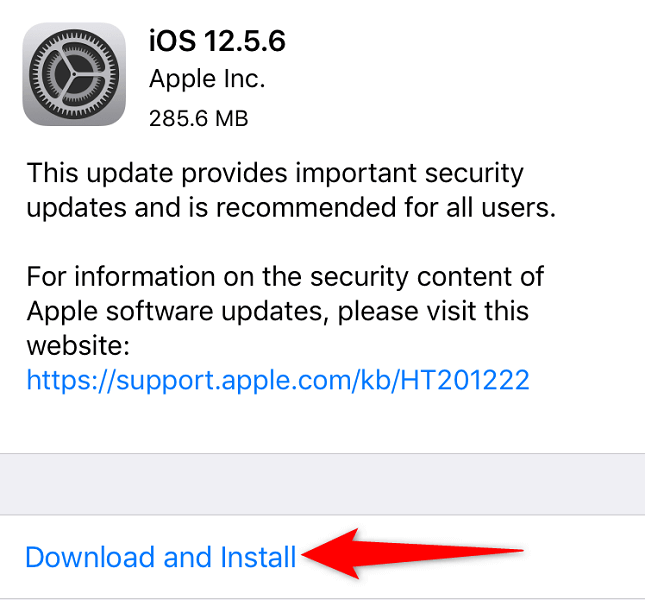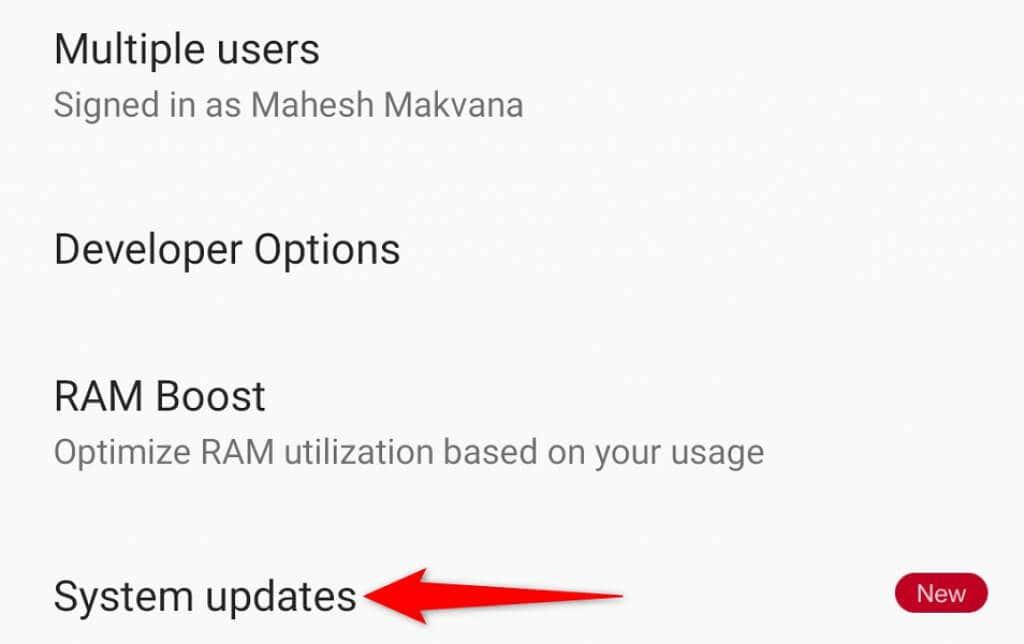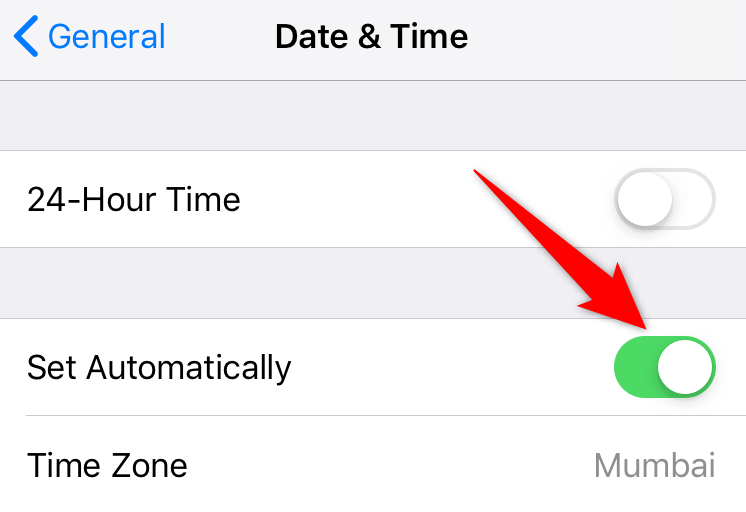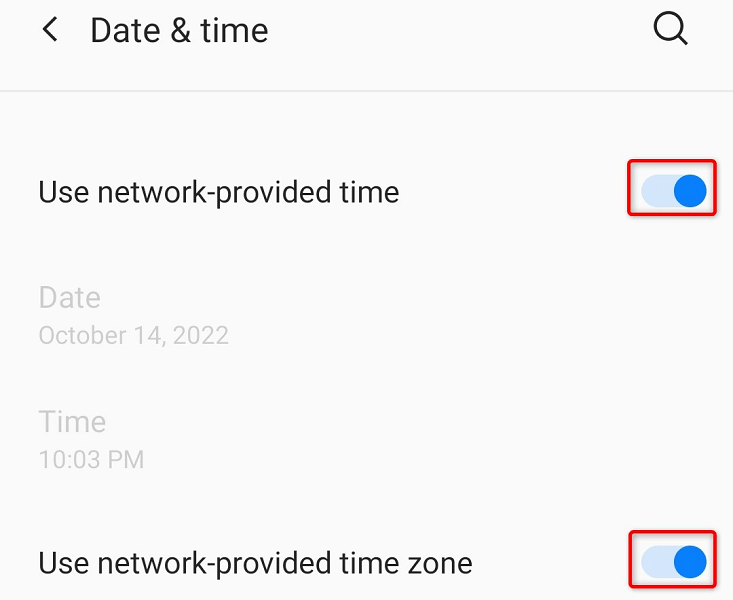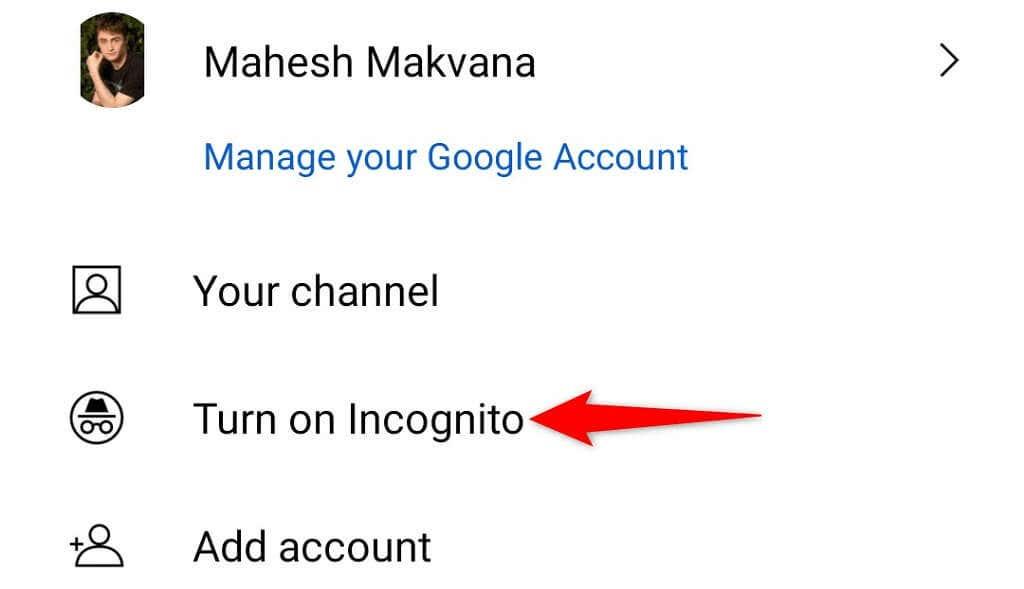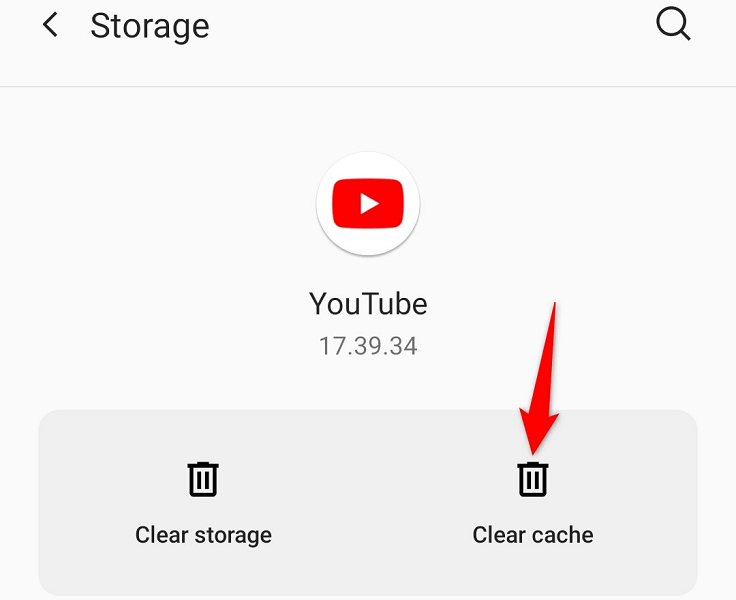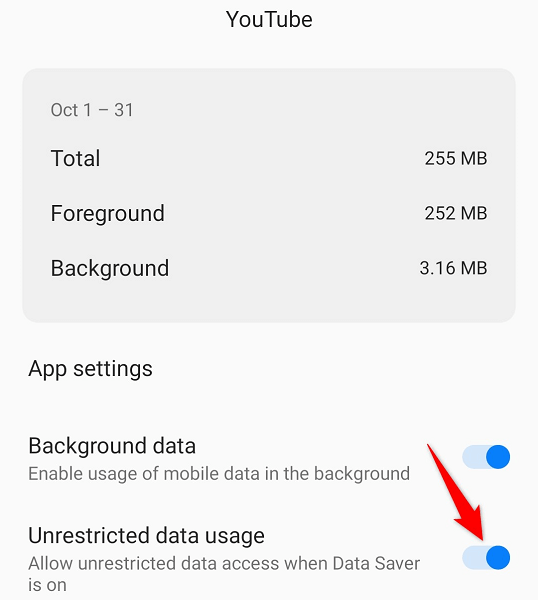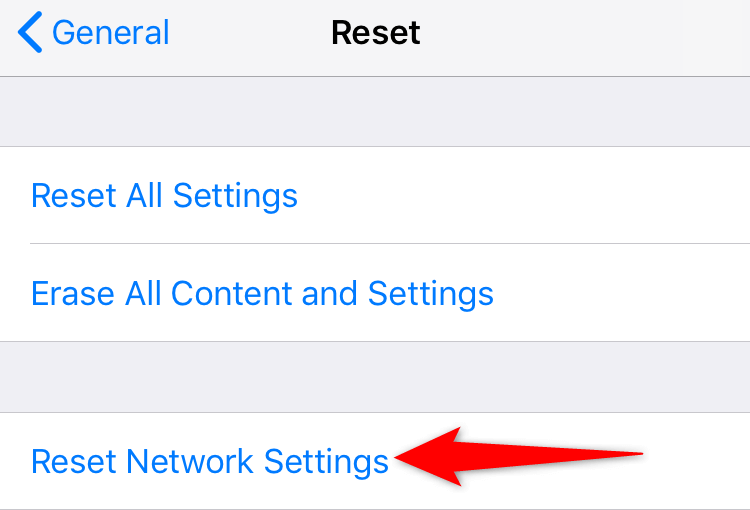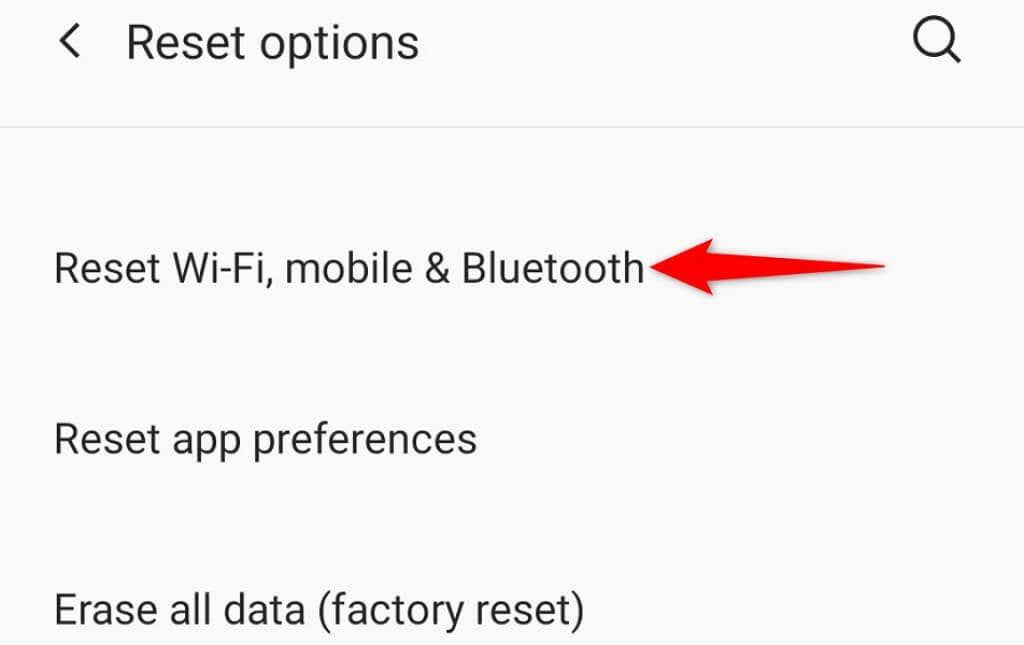Întâmpinați probleme la utilizarea funcției de căutare YouTube pe dispozitivul Apple iPhone sau Android? Există mai multe motive pentru care aplicația nu obține rezultatele așteptate. Puteți încerca câteva modalități de a remedia problema și de a reveni la găsirea videoclipurilor dvs. preferate de pe YouTube.
Un motiv comun pentru care nu puteți folosi funcționalitatea de căutare YouTube este că aplicația dvs. are o eroare minoră. Alte cauze includ o conexiune la internet inactivă, YouTube care nu are acces complet la date și multe altele.
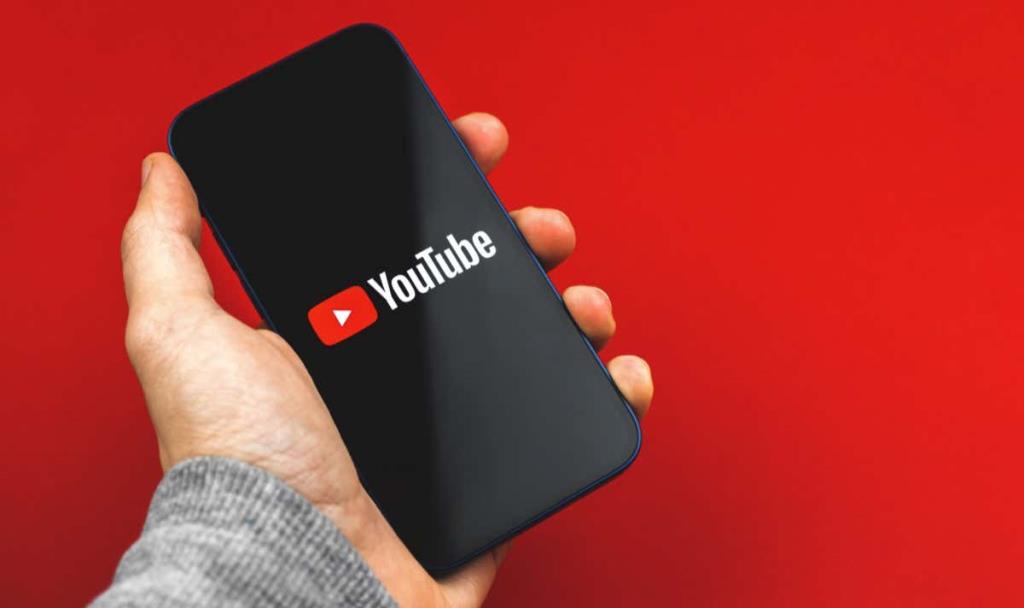
Relansează YouTube pe telefonul tău
O modalitate rapidă de a remedia majoritatea problemelor cu YouTube este să închideți și să relansați aplicația YouTube de pe telefon. Acest lucru rezolvă diverse probleme minore cu aplicația, permițându-vă să utilizați funcția de căutare.
Pe iPhone
- Glisați în sus din partea de jos a ecranului telefonului și faceți o pauză în mijloc.
- Găsiți YouTube pe listă și glisați în sus pe aplicație pentru a închide aplicația.
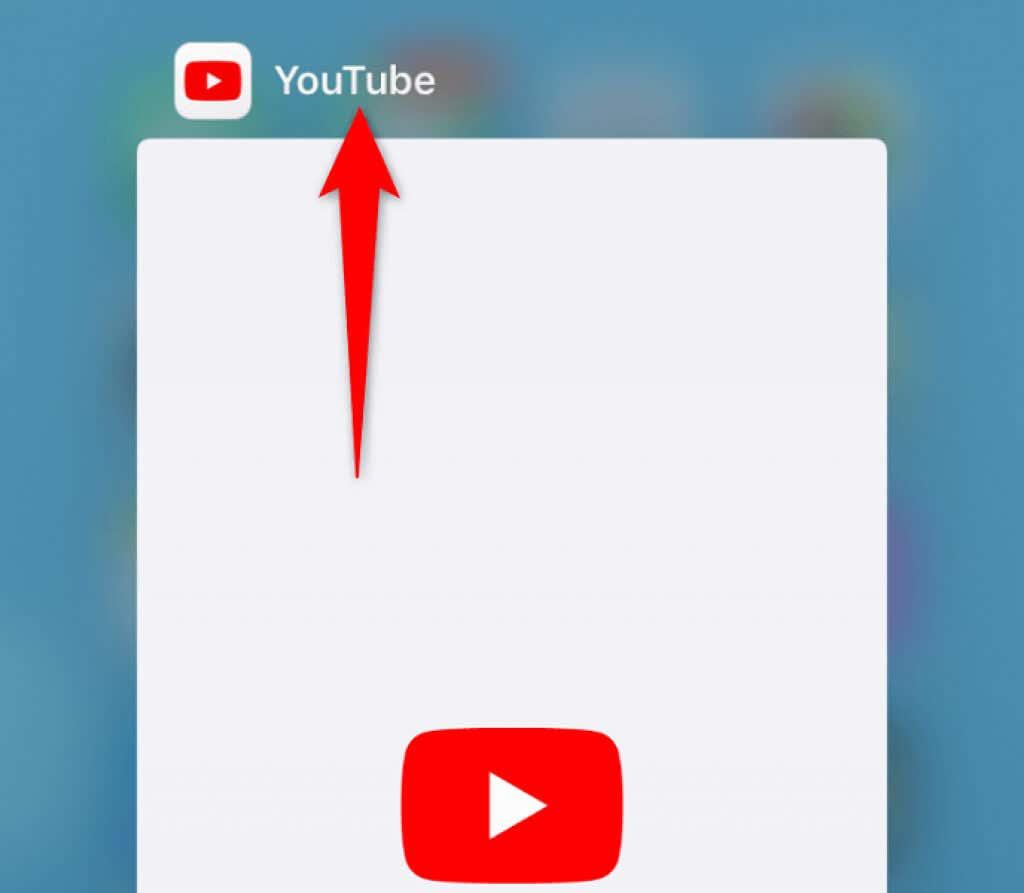
- Atingeți YouTube pe ecranul de pornire pentru a relansa aplicația.
Pe Android
- Atingeți butonul Aplicații recente .
- Glisați în sus pe aplicația YouTube .
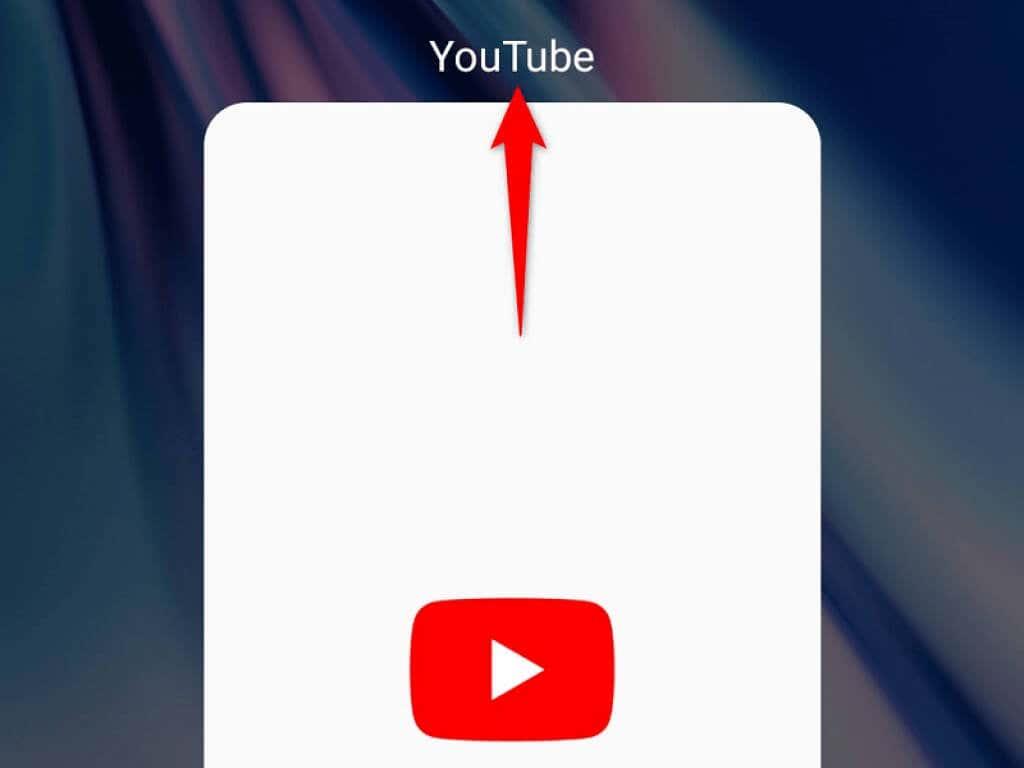
- Atingeți YouTube pe ecranul de pornire sau în sertarul de aplicații.
Verificați conexiunea la internet
YouTube necesită o conexiune activă la internet pentru a prelua rezultatele căutării. Dacă conexiunea dvs. este neregulată sau nu funcționează deloc, acesta este motivul pentru care nu puteți utiliza opțiunea de căutare.
Puteți verifica acest lucru deschizând un browser web pe telefon și lansând un site precum Bing . Dacă reușești să accesezi site-ul, internetul tău funcționează bine. În acest caz, citiți mai departe pentru a descoperi mai multe remedieri.
Dacă browserul dvs. web nu reușește să încarce site-ul, conexiunea dvs. la internet este defectă. În acest caz, încercați să rezolvați singur problema sau solicitați ajutorul furnizorului dvs.
Verificați dacă YouTube este oprit
Serverele YouTube se defectează uneori, provocând o întrerupere a platformei. Funcția dvs. de căutare care nu funcționează poate fi rezultatul unei astfel de întreruperi.
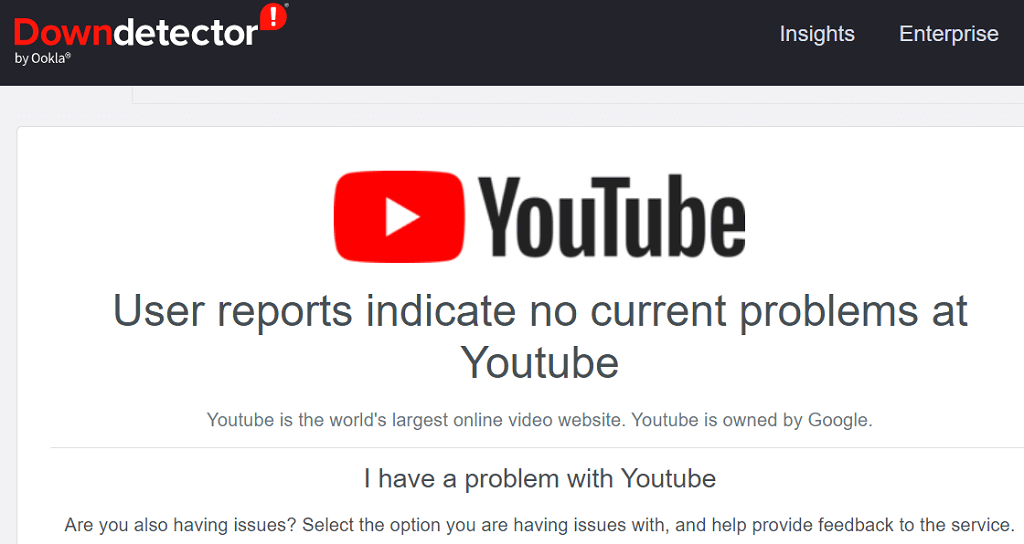
Puteți verifica dacă YouTube se confruntă cu perioade de nefuncționare utilizând un site precum DownDetector . Dacă platforma este într-adevăr defectă, va trebui să așteptați până când compania aduce serverele înapoi. Nu poți face nimic din partea ta pentru a rezolva problema.
Actualizați YouTube pentru a remedia problema cu bara de căutare
Erorile aplicației YouTube pot face ca funcția de căutare să nu funcționeze. Deoarece nu puteți remedia singur aceste probleme la nivel de codificare, puteți actualiza aplicația de pe telefon pentru a scăpa potențial de aceste erori.
Este gratuit și ușor să actualizați YouTube atât pe iPhone, cât și pe Android.
Pe iPhone
- Lansați App Store pe iPhone.
- Selectați Actualizări în partea de jos.
- Alegeți Actualizare de lângă YouTube din listă.
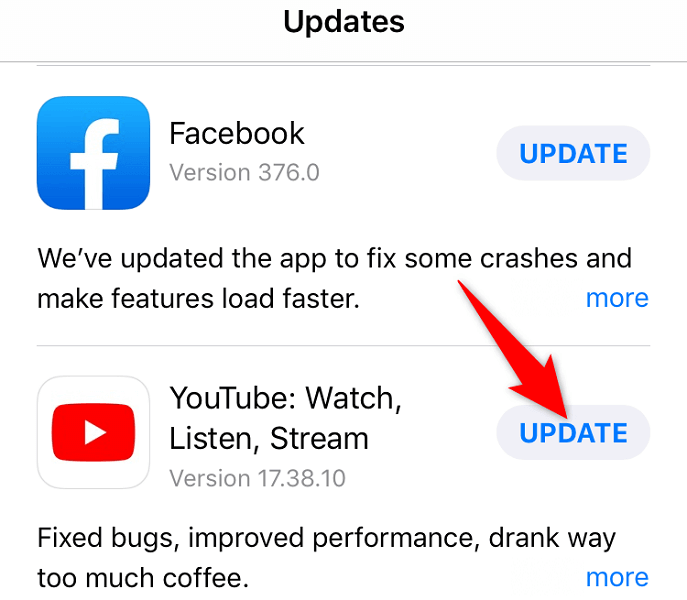
Pe Android
- Deschideți Magazinul Google Play pe telefonul dvs.
- Căutați și selectați YouTube .
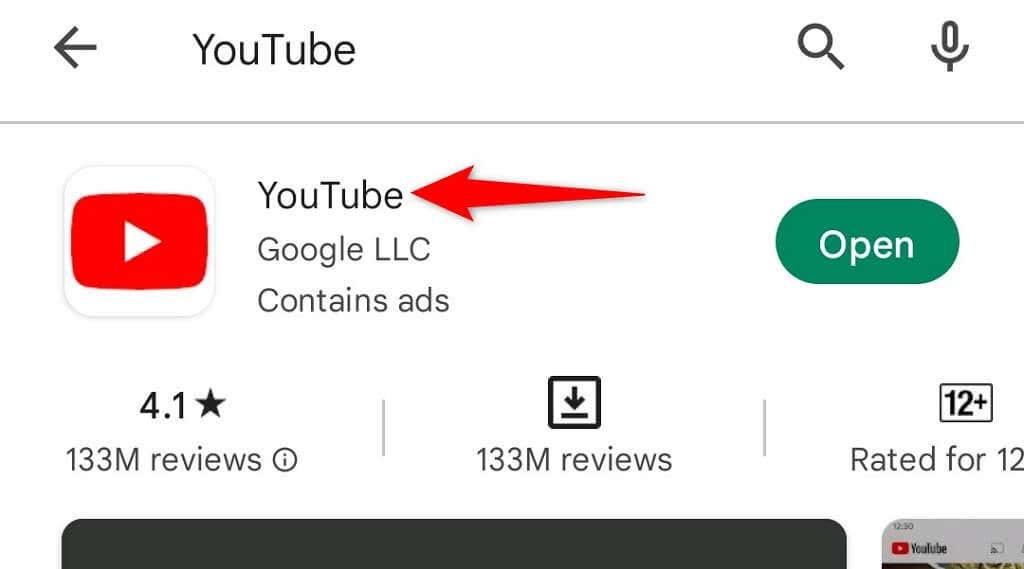
- Atingeți Actualizare pentru a actualiza aplicația.
Actualizați telefonul iPhone sau Android
Erorile de sistem ale telefonului iPhone sau Android pot cauza funcționarea defectuoasă a aplicațiilor. Acest lucru este valabil mai ales dacă telefonul rulează o versiune de sistem de operare învechită.
În acest caz, puteți rezolva problema de căutare pe YouTube actualizând software-ul telefonului la cea mai recentă versiune. Iată cum să faci asta.
Pe iPhone
- Deschide Setări pe iPhone.
- Navigați la General > Actualizare software în Setări.
- Lăsați iPhone-ul să verifice actualizările disponibile.
- Descărcați și instalați actualizările atingând Descărcare și instalare .
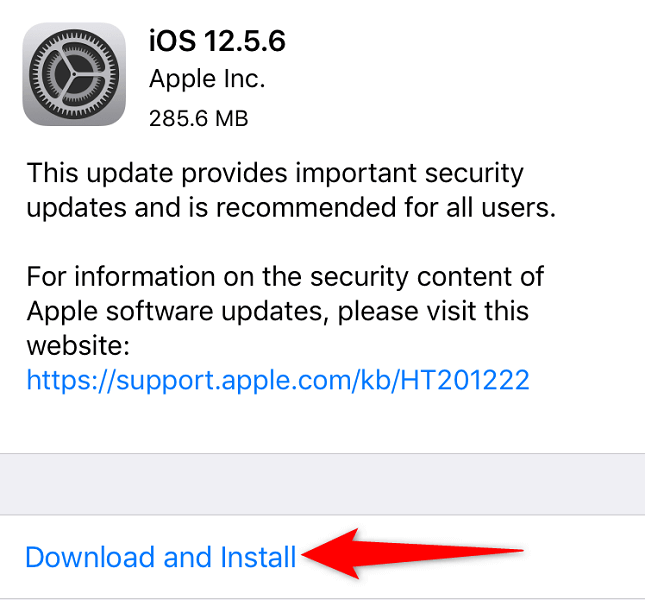
- Reporniți iPhone-ul.
Pe Android
- Lansați Setări pe telefon.
- Selectați Sistem > Actualizări de sistem .
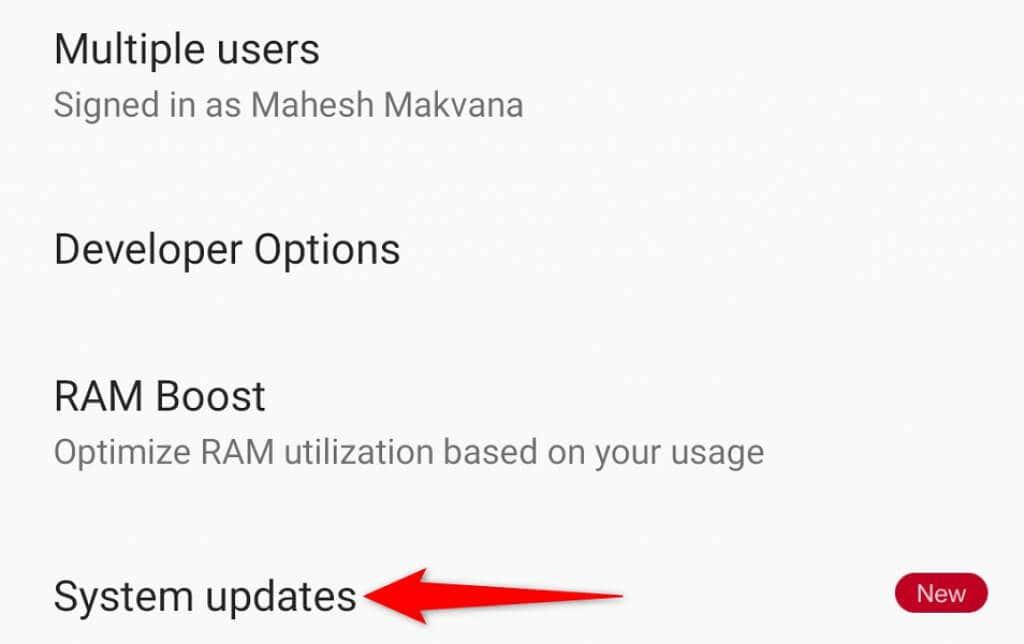
- Găsiți și instalați actualizările disponibile.
- Reporniți telefonul.
Utilizați data și ora corecte pe telefon
Unele aplicații necesită ca telefonul să folosească data și ora corecte pentru a funcționa. Dacă ați specificat incorect opțiunile de dată și oră pe telefon, acesta poate fi motivul pentru care funcția de căutare YouTube nu funcționează.
Remediați aceste opțiuni pe telefon, iar YouTube va funcționa exact așa cum vă așteptați .
Pe iPhone
- Lansați Setări pe iPhone.
- Selectați General > Data și ora .
- Comutați la Setare automată .
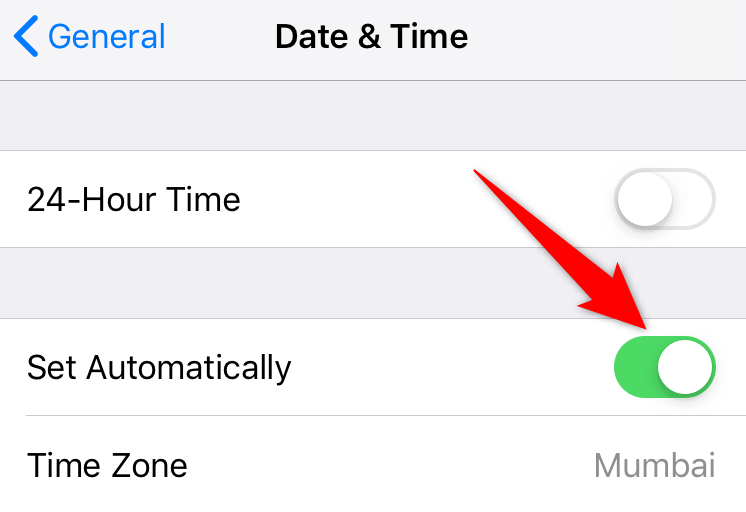
Pe Android
- Deschide Setări pe telefon.
- Selectați Sistem > Data și ora .
- Activați atât Utilizați ora furnizată de rețea , cât și Utilizați fusul orar furnizat de rețea .
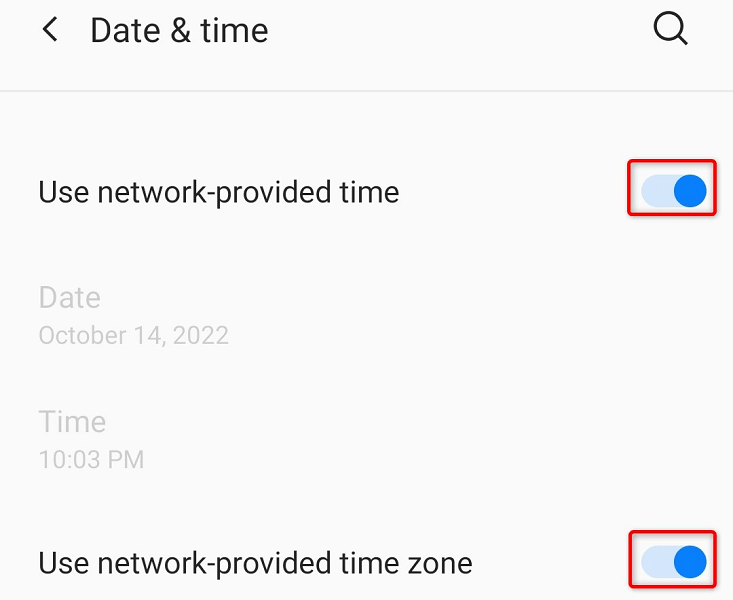
Activează modul incognito al YouTube
YouTube oferă un mod incognito pentru a vă permite să navigați pe platformă fără a avea istoricul vizionărilor înregistrat. Merită să utilizați acest mod pentru a vedea dacă vă ajută să rezolvați problema de căutare.
- Deschide aplicația YouTube pe telefon.
- Selectează pictograma ta de profil în colțul din dreapta sus al YouTube.
- Alegeți Activați incognito .
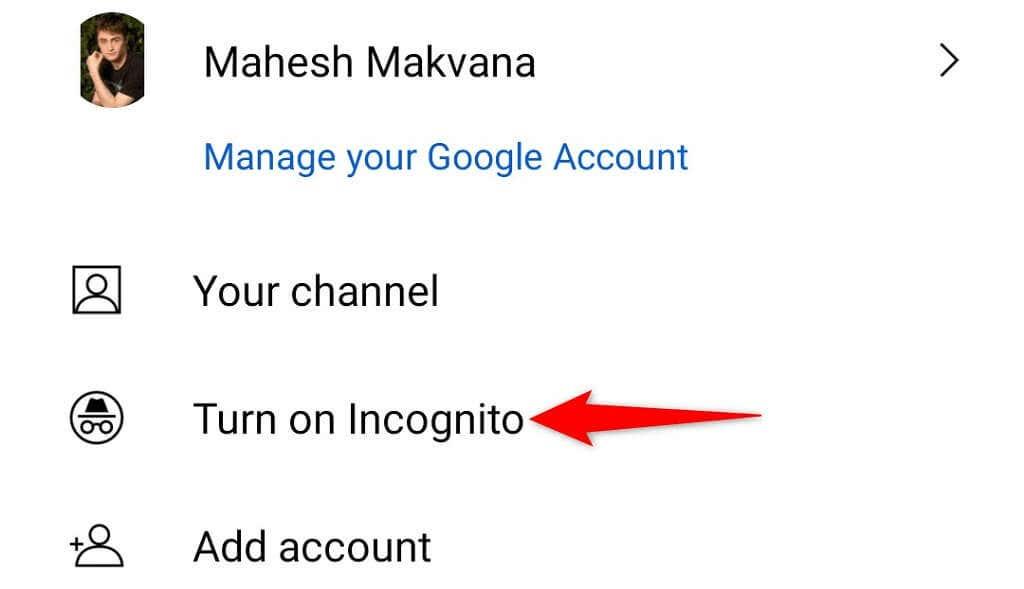
- Selectați Am înțeles în solicitare.
- Folosiți opțiunea de căutare și vedeți dacă funcționează.
- Puteți dezactiva modul incognito atingând pictograma profilului din colțul din dreapta sus al YouTube și alegând Dezactivați incognito .
Remediați căutarea YouTube care nu funcționează ștergând memoria cache a aplicației
YouTube folosește fișiere temporare numite cache pentru a vă îmbunătăți experiența în aplicație. Este posibil ca aceste fișiere să fi fost corupte, ceea ce face ca funcțiile aplicației dvs. să nu funcționeze. Din fericire, puteți șterge memoria cache YouTube fără a vă afecta datele personale din aplicație.
Sesiunea dvs. de conectare și alte informații din aplicație vor rămâne intacte atunci când eliminați memoria cache. Rețineți că puteți face acest lucru numai pe Android, deoarece iPhone-ul nu vă permite să ștergeți memoria cache a aplicației.
- Lansați Setări pe telefonul dvs. Android.
- Selectați Aplicații și notificări > YouTube în Setări.
- Atingeți Stocare și cache .
- Alegeți Ștergeți memoria cache .
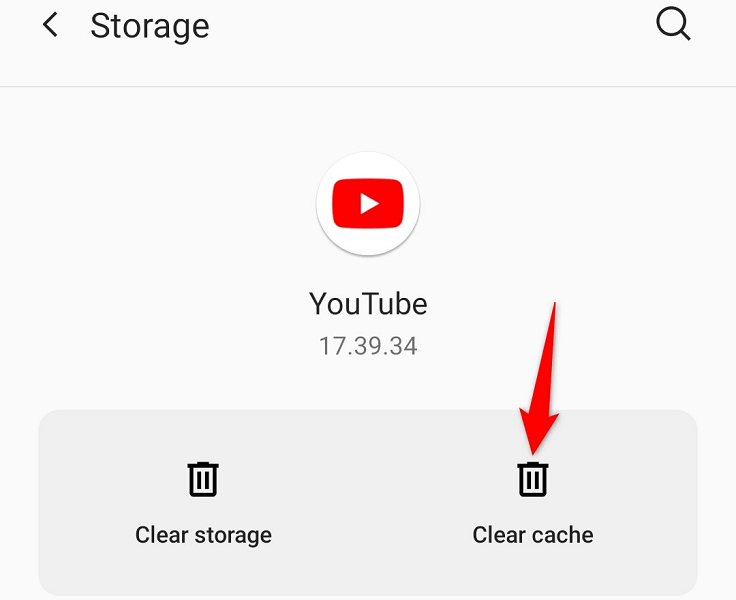
Permite YouTube să utilizeze date nerestricționate
Dacă ați activat modul de economisire a datelor pe telefonul dvs. Android, este posibil să restricționeze utilizarea internetului de către YouTube. Astfel, funcțiile aplicației nu funcționează.
Puteți să listați alb aplicația YouTube în modul și să permiteți aplicației să folosească date nerestricționate. Acest lucru va rezolva probabil problema de căutare în aplicație.
- Deschide Setări pe telefonul tău Android.
- Accesați Aplicații și notificări > YouTube > Date mobile și Wi-Fi .
- Activați Utilizarea nerestricționată a datelor .
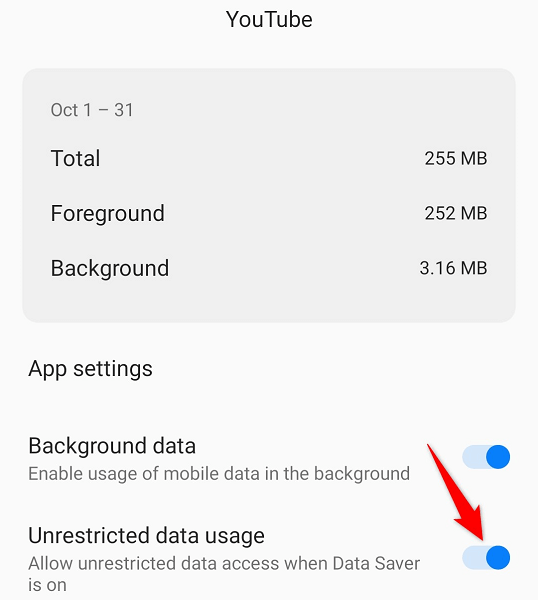
Resetați setările de rețea ale telefonului dvs
Dacă problema dvs. de căutare pe YouTube persistă, încercați să resetați setările de rețea ale telefonului iPhone sau Android pentru a vă rezolva problemele de rețea. Acest lucru va asigura că orice opțiune specificată incorect nu cauzează problema.
Pe iPhone
- Deschide Setări pe iPhone.
- Selectați General > Resetare în Setări.
- Alegeți Resetare setări de rețea .
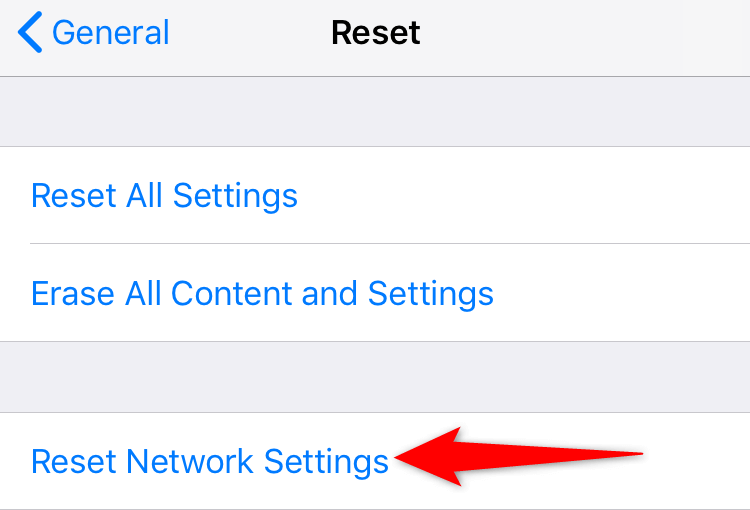
- Introduceți parola iPhone-ului dvs.
- Selectați Resetare setări de rețea în solicitare.
Pe Android
- Lansați Setări pe telefon.
- Navigați la Sistem > Opțiuni de resetare din Setări.
- Alegeți Resetare Wi-Fi, mobil și Bluetooth .
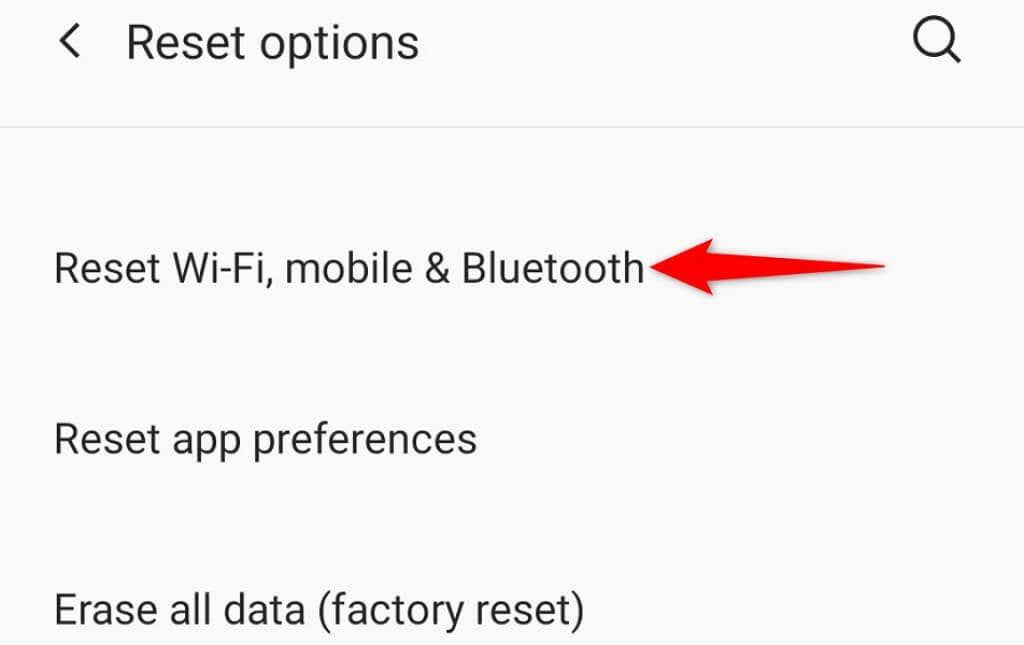
- Selectați Resetare setări .
Faceți bara de căutare YouTube funcțională pe smartphone-ul dvs
Căutarea pe YouTube este o caracteristică esențială, deoarece așa puteți găsi videoclipurile care vă interesează pe acest site gigant de găzduire video. O funcție de căutare întreruptă înseamnă că nu puteți viziona ceea ce doriți.
Din fericire, puteți folosi metodele descrise mai sus pentru a vă rezolva problema de căutare. Apoi, puteți găsi orice videoclipuri pe care le considerați care merită vizionate pe această platformă. Mult noroc!